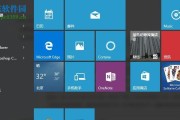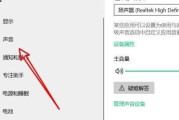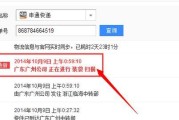随着数字时代的发展,电脑已成为日常工作、学习和娱乐的重要工具。然而,许多用户可能发现随着软件需求的日益增长,旧电脑的性能常常难以跟上,出现了运行缓慢、频繁卡顿等问题。本文将根据SEO优化标准,详细探讨电脑配置过低如何进行升级,提供一系列升级建议,帮助用户让旧电脑焕发新生命。
电脑配置过低的根本原因分析
在升级之前,了解电脑配置低的根源至关重要。电脑运行的速度和效率受到多个硬件组件的影响,包括CPU、内存、硬盘、显卡等。如果这些关键部件性能不足,则会直接导致系统整体运行缓慢。要确定是否需要升级,可以通过任务管理器监控CPU、内存使用情况以及硬盘的读写速度,了解是否存在瓶颈。
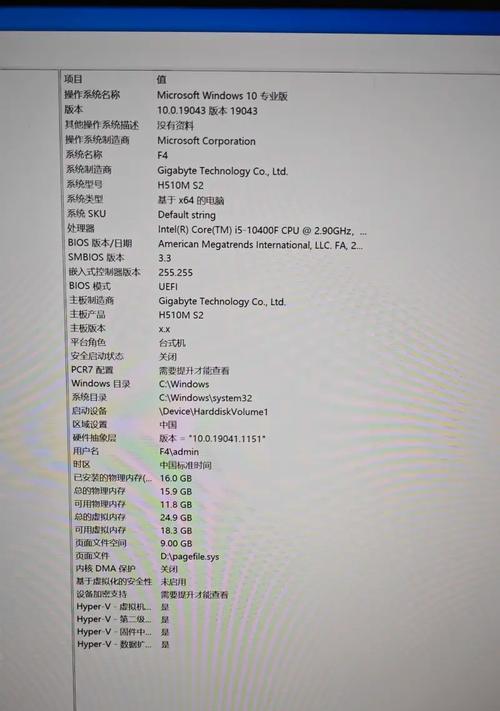
如何检测电脑配置是否需要升级?
1.启动任务管理器:点击任务栏右键选择“任务管理器”或使用快捷键Ctrl+Shift+Esc打开。查看“性能”标签页,了解CPU、内存的使用情况。
2.硬盘速度测试:可以使用CrystalDiskInfo等工具检测硬盘健康状态和读写速度。
3.显卡性能测试:使用GPU-Z等软件检测显卡的详细信息,如果显卡性能弱于当前软件需求,那么升级显卡是必要的。

关键硬件升级建议
1.升级硬盘:固态硬盘(SSD)替换机械硬盘(HDD)
为什么选择SSD:SSD相比HDD拥有更快的读写速度,能显著提升启动速度和程序加载时间。
升级步骤:关闭电脑,断开电源,打开机箱,拆除旧硬盘,安装SSD并固定,连接数据线和电源线,安装操作系统及应用软件到新硬盘。
2.增加或升级内存(RAM)
为什么需要更多RAM:内存是电脑运行程序时的临时存储区域,内存不足将导致系统频繁使用虚拟内存,从而影响性能。
升级步骤:关闭电脑,断开电源,打开电脑机箱,找到内存条插槽,轻轻拔出旧内存条(如有必要),插入新内存条,确定安装好后关闭机箱,重新接通电源。
3.升级或更换CPU
CPU升级的必要性:CPU是电脑的核心处理单元,对整体性能有着决定性影响。
升级步骤:此过程通常较为复杂,需要断电开机箱,卸下散热器,取下老CPU,安装新CPU,重新涂散热膏,安装散热器,最后重新连接电源和开机测试。
4.替换或升级显卡
何时需要更换显卡:当显卡性能跟不上图形处理需求时,比如进行游戏、视频剪辑或3D建模等。
升级步骤:断电、开机箱、拆除旧显卡、插入新显卡并固定,连接电源线到新显卡,安装最新的驱动程序。
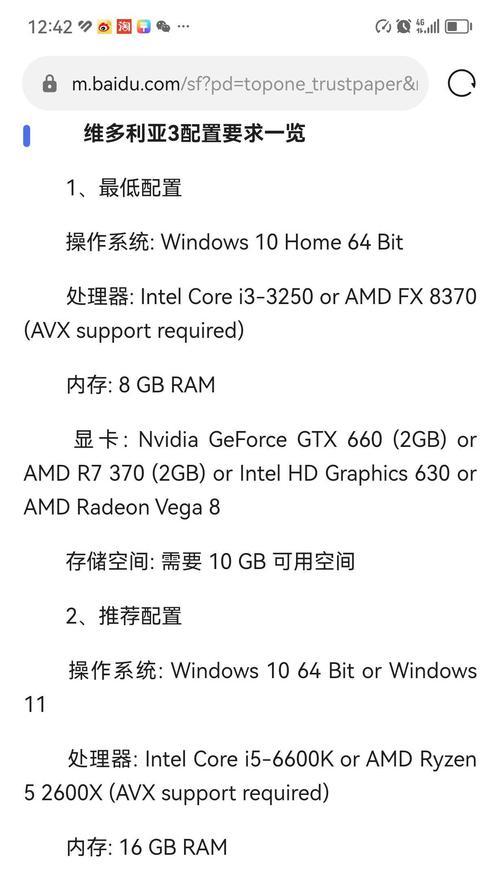
其他升级建议
清理电脑内部灰尘
清洁好处:有时候电脑内部灰尘积累会影响散热,进而影响性能。
清洁步骤:关闭电源后使用压缩空气或软毛刷轻轻清理硬件上的灰尘,注意动作要轻柔,防止损坏风扇或其他部件。
升级电脑的散热系统
散热系统的作用:良好的散热系统能够使硬件工作在更稳定的温度下,提高性能及使用寿命。
升级散热:考虑安装更高效的散热器,将风扇升级为更高转速或静音型风扇,使用导热膏提高CPU散热效能。
注意事项
在进行电脑升级的过程中,用户应该注意以下几点:
确保在断电的情况下操作,以避免触电或硬件损坏。
在拆卸或安装任何硬件前,请先触碰金属部分释放静电,防止静电损坏电脑组件。
选择兼容的硬件升级部件,查阅主板手册或咨询专业人士以确保部件的兼容性。
结语
以上就是电脑配置过低时的升级建议和步骤。通过替换或增加关键硬件,不仅能够提升电脑性能,也能延长其使用寿命。当然,升级之前一定要做好相应的准备和研究工作,保证升级顺利进行,并有效提高电脑作业效率。通过以上介绍,希望能帮助各位用户解决电脑配置低带来的困扰,让电脑再次充满活力。
标签: #电脑